Win10正式版快捷小箭头怎么去掉
1、方法一:创建一个文件文件,将以下内容复制粘贴到此文本文件中:
reg add "HKEY_LOCAL_MACHINE\SOFTWARE\Microsoft\Windows\CurrentVersion\Explorer\Shell Icons" /v 29 /d "%systemroot%\system32\imageres.dll,197" /t reg_sz /ftaskkill /f /im explorer.exeattrib -s -r -h "%userprofile%\AppData\Local\iconcache.db"del "%userprofile%\AppData\Local\iconcache.db" /f /qstart explorerpause
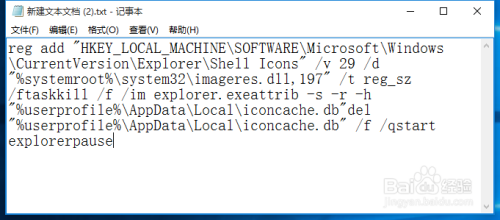
2、点击“文件”-“另存为”项,从弹出的“另存为”窗口中,将“文件类型”设置为“所有文件(*.*)”,同时将文件名扩展名修改为“.bat”,点击“保存”按钮。
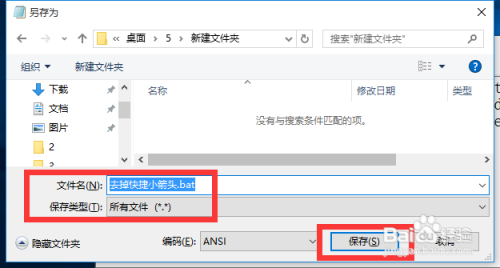
3、接下来右击“去掉快捷小箭头.bat”文件,从其扩展面板中选择“以管理员身份运行”项,此时将自动隐藏所有快捷图标中的小箭头。
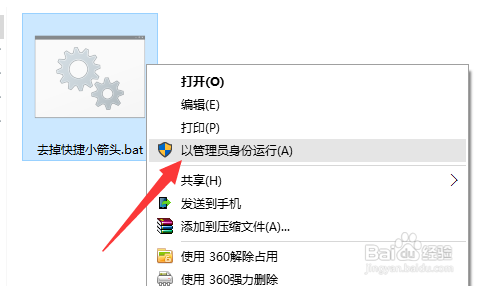
4、如果我们想恢复“快捷小箭头”的显示,只需要将以下内容复制粘贴到批处理文件“*.bat”)中,并以“管理员身份运行”即可恢复快捷小箭头。
reg delete "HKEY_LOCAL_MACHINE\SOFTWARE\Microsoft\Windows\CurrentVersion\Explorer\Shell Icons" /v 29 /ftaskkill /f /im explorer.exeattrib -s -r -h "%userprofile%\AppData\Local\iconcache.db"del "%userprofile%\AppData\Local\iconcache.db" /f /qstart explorerpause

5、此外,我们还可以直接将“txt”扩展名修改成“bat”,对此我们需要打开“此电脑”窗口,在“查看”选项卡“显示/隐藏”选项卡中勾选“文件扩展名”来显示文件扩展名以进行修改。
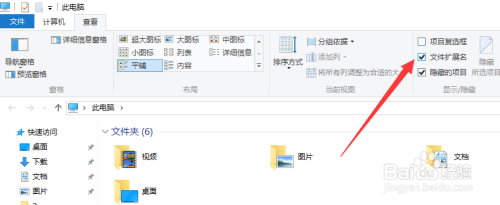
6、方法二:利用“360人工服务”来隐藏快捷小箭头。安装并运行“360安全卫士”程序,在其主界面中点击右下角的“人工服务”按钮。
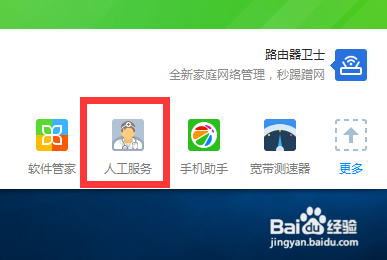
7、从打开的“360人工服务”界面中,输入“删掉快捷方式小箭头“并点击“搜索”按钮,并在搜索结果中点击“立即修复”按钮。
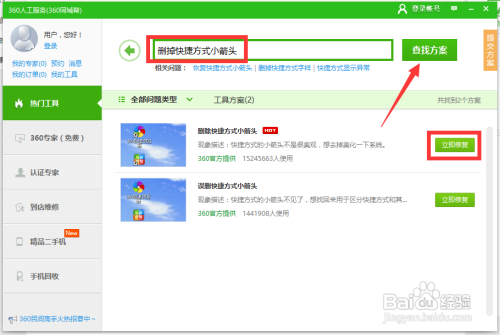
8、在弹出的“警告”窗口中,直接点击“确定”即可进行快捷小箭头的隐藏操作,待“资源管理器”重启完成后,将自动完成快捷图标小箭头的去掉操作。
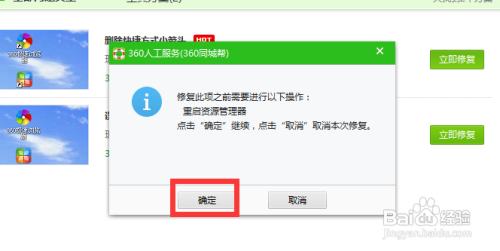
9、方法三:修改注册表法去掉快捷小箭头。
按“Windows+R”打开“运行”窗口,输入“regedit”打开注册表编辑程序。
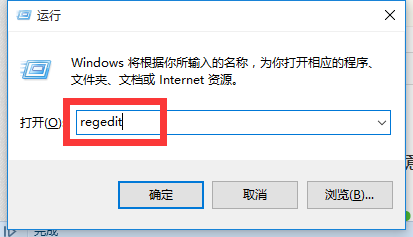
10、从打开的“注册表编辑”界面中,依次展开“HKEY_CLASSES_ROOT\lnkfile
”,将右侧的“IsShortcut”删除。右击对应的“IsShortcut"键,从其右键菜单中选择”删除“项。

11、最后重启一下计算机,或者重启“资源管理器”来应用注册表设置。右击“任务样”,从其扩展面板中选择“任务管理器”项。
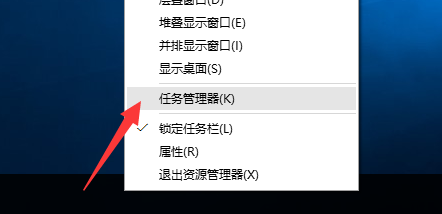
12、待打开“任务管理器”项后,切换到“进程”选项卡,选中“资源管理器”,点击“重新启动”按钮即可看到快捷小箭头被去掉啦。
